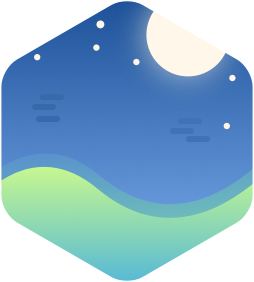前话
最近老作死美化linux,在系统上装装卸卸,导致一些环境依赖包缺失,又不知道具体缺失哪些,所以就只能重装,借这次重装写篇教程,此篇教程大都来源于CSDN的 ArchLinux安装图文教程,但发现此教程稍微有些地方需要修改了,这里会详细说明。
教程
制作镜像
准备Arch Linux镜像和Ultra ISO软件 Arch Linux 镜像下载链接:点此直达 Ultra ISO下载链接:点此直达 用Ultra ISO打开Arch Linux镜像,插上U盘,点启动,写入硬盘映像,选好U盘,最重要的一点是,写入方式一定要选RAW!!! 之前做了很多次启动U盘都不能安装。

开机
选择U盘启动后,选择第一个,然后进入U盘系统的命令行界面。
进行联网
WIFI的执行:
wifi-menu
网线的一般都会直接连接,有没有连接网络可以用Ping测试。
同步时间
timedatectl set-ntp true
编辑镜像站文件
CSDN的教程的163的镜像路径会出现一些包找不到,用下面的路径则没这个问题。
ano /etc/pacman.d/mirrorlist
在文件最前面添加以下条目
# 32位系统
Server = http://mirrors.163.com/archlinux/$repo/os/i686
# 64位系统
Server = http://mirrors.163.com/archlinux/$repo/os/x86_64
Ctrl+X 退出按Y 回车保存
分区并格式化挂载
分区
执行
lsblk
能看到你硬盘的名字,一个硬盘则为sda,多个硬盘则为sda、sdb、sdc...等等。 下面则以安装在sda为例: 输入
fdisk /dev/sda
进入fdisk交互页面
1.输入:g 建立gpt分区表
2.输入:n 添加一个分区 Partition number 默认为1,用默认值回车就行
3.提示让输入开始扇区(一个扇区512B,按自己要分区容量大小进行计算)默认值2048,用默认值直接回车
4.提示让输入结束分区,输入+200M回车
5.建立第二个分区,输入:n 添加一个分区 Partition number 默认为2,用默认值回车就行
6.提示让输入开始扇区,使用默认值直接回车
7.提示让输入结束分区,输入+200M回车
8.建立第二个分区,输入:n 添加一个分区 Partition number 默认为3,用默认值回车就行
9.提示让输入开始扇区,使用默认值直接回车
10.提示让输入结束分区,使用默认值直接回车
11.输入w 保存并退出
格式化
输入以下命令
mkfs.fat -F32 /dev/sda1 (ESP分区)
mkfs.ext4 /dev/sda2 (boot分区)
mkfs.ext4 /dev/sda3 (/分区)
挂载
输入以下命令
mount /dev/sda3 /mnt
mkdir /mnt/boot
mount /dev/sda2 /mnt/boot
mkdir /mnt/boot/EFI
mount /dev/sda1 /mnt/boot/EFI
执行lsblk如下图所示:

配置新系统
配置fstab
执行:
# genfstab -U /mnt >> /mnt/etc/fstab
最好再执下面命令检查一下
cat /mnt/etc/fastab
切换到新系统
执行
arch-chroot /mnt /bin/bash
进行本地语言设置
执行:
nano /etc/locale.gen
反注释(删掉前面的#)
en_US.UTF-8 UTF-8
zh_CN.UTF-8 UTF-8
退出保存 执行
locale-gen
执行
echo LANG=en_US.UTF-8 > /etc/locale.conf
设置时区
方法一:执行tzselect自动选择时区,
方法二:执行下面命令
ln -sf /usr/share/zoneinfo/Asia/Shanghai /etc/localtime
同步硬件时间:
hwclock --systohc --utc
引导系统设置
GRUB进行UEFI引导 执行下面命令安装引导工具
pacman -S dosfstools grub efibootmgr
执行下面命令安装grub
grub-install --target=x86_64-efi --efi-directory=/boot/EFI --recheck
执行下面命令进行配置grub
grub-mkconfig -o /boot/grub/grub.cfg
用户管理
设置root密码
passwd
添加用户
useradd -m -g users -s /bin/bash 用户名
# 更改用户密码
passwd 用户名
设置root权限
nano /etc/sudoers
在root ALL=(ALL) ALL下面添加
用户名 ALL=(ALL) ALL
重启电脑
执行
# 退出chroot
exit
# 重启电脑
reboot
网络配置
开机进入电脑
有线连接
# 启动dhcpcd
systemctl start dhcpcd
# 开机自动启动dhcp服务
systemctl enable dhcpcd
无线连接
pacman -S iw wpa_supplicant dialog# wifi-menu
安装桌面环境
显卡驱动
执行下面命令确定显卡型号
lspci | grep VGA
驱动包:
AMD/ATI --------------------- xf86-video-amdgpu / xf86-video-ati
Intel --------------------- xf86-video-intel
Nvidi(700+) --------------------- xf86-video-nouveau
Nvidi(6/700) --------------------- xf86-video-304xx
AMD驱动优先装 xf86-video-amdgpu 不行再装 xf86-video-ati
执行下面命令安装驱动
pacman -S 驱动包
如amd显卡:pacman -S xf86-video-amdgpu
安装X窗口系统
pacman -S xorg
安装其他工具
触摸板驱动,笔记版可装,台式机就不用了
pacman -S xf86-input-synaptics
安装字体
# 分别为 Dejavu 、 微米黑字体 和 思源黑体
pacman -S ttf-dejavu wqy-microhei adobe-source-han-sans-cn-fonts
Gnome桌面环境安装
安装gnome桌面
pacman -S gnome
安装gnome桌面优化工具
pacman -S gnome-tweak-tool
安装gnome桌面菜单编辑器
pacman -S alacarte
启用gnome窗口管理器服务
systemctl enable gdm
启用网络管理器服务
systemctl enable NetworkManager
重启
reboot
安装完后的工作
添加archlinuxcn源(里面包含了很多中国人常用而官方仓库又没有的软件)
执行:
nano /etc/pacman.conf
在/etc/pacman.conf文件末尾添加三行:
[archlinuxcn]
SigLevel = Optional TrustedOnly
Server = http://mirrors.163.com/archlinux-cn/$arch
之后安装 archlinuxcn-keyring 包导入 GPG key
pacman -S archlinuxcn-keyring
安装中文输入法
安装输入法引擎:
pacman -S fcitx-im fcitx-configtool
官方仓库里的输入法:
fcitx-cloudpinyin
fcitx-googlepinyin
fcitx-libpinyin
fcitx-sunpinyin
执行
nano ~/.xprofile
# 添加一下内容
export GTK_IM_MODULE=fcitx
export QT_IM_MODULE=fcitx
export XMODIFIERS="@im=fcitx"
安装搜狗输入法:
# pacman -S fcitx-sogoupinyin
安装网易云音乐
执行:
pacman -S netease-cloud-music
安装yaourt使用aur
安装yarourt
pacman -S yaourt
以后可以使用yaourt 安装aur中的软件了 ,yaourt跟pacman使用方法一样
安装浏览器
安装google浏览器:
pacman -S google-chrome
安装火狐浏览器:
pacman -S firefox